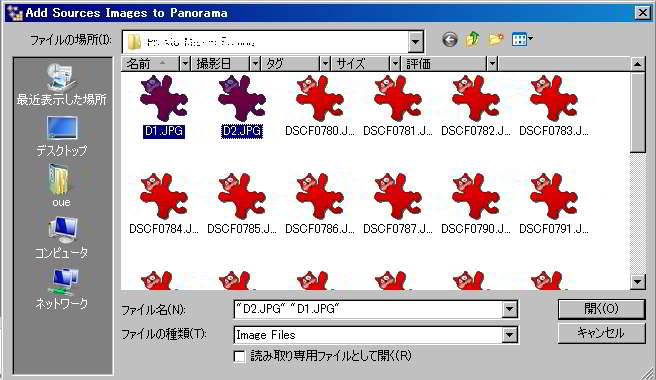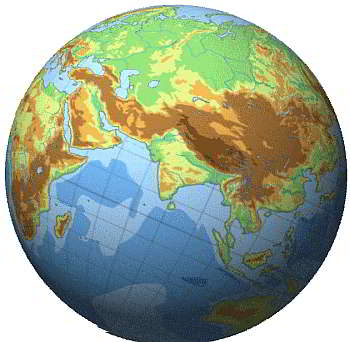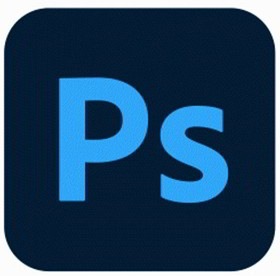無料で使えるMicrosoft ICEがスゴい!
(Microsoft ICEがバージョンアップされたので追記しました。 2015年7月14日)
今日は、パノラマ画像を作るMicrosoft社のフリーソフト「Image Composite Editorの使い方」をご紹介。
先日、パノラマ・フラッシュの記事を書きましたが、パノラマ画像を作るのが結構大変でした。ところが簡単にパノラマ画像をつくるソフトをMicrosoft社が無料で配布しています。面倒な登録手続きもなく、ダウンロードするだけで、無料で使うことができます。
その機能の高さに唖然としてしまった。
ソフト名は、上に書きました『Microsoft Image Composite Editor(ICE)』。
上のリンクからダウンロードして下さい。
実際にどれだけすごいか、下のパノラマ画像の作成手順とできあがったパノラマ写真の質の高さを見れば分かります。
まず、下の2枚の写真を合成します。この写真は後で合成しようと私が横にカメラをずらしながら撮影したものです。
ソフトを立ち上げ、画面左上の File > New と進むと下の画像を選定する画面が表示されます。
ここで、CTRLキーを押したまま、2枚の画像をクリックします。クリックする順番は関係ないようです(画像をドロップすることもできます)。
後は、「開く」ボタンを押します。作業はこれだけです。
下のように自動で、合成してくれます。
表示の角度を変えたり、広角のパノラマ画像ゆえに生じる写真のゆがみを修整するオプションもあります。
画像のパノラマ合成処理がおわるとこのように表示されます。
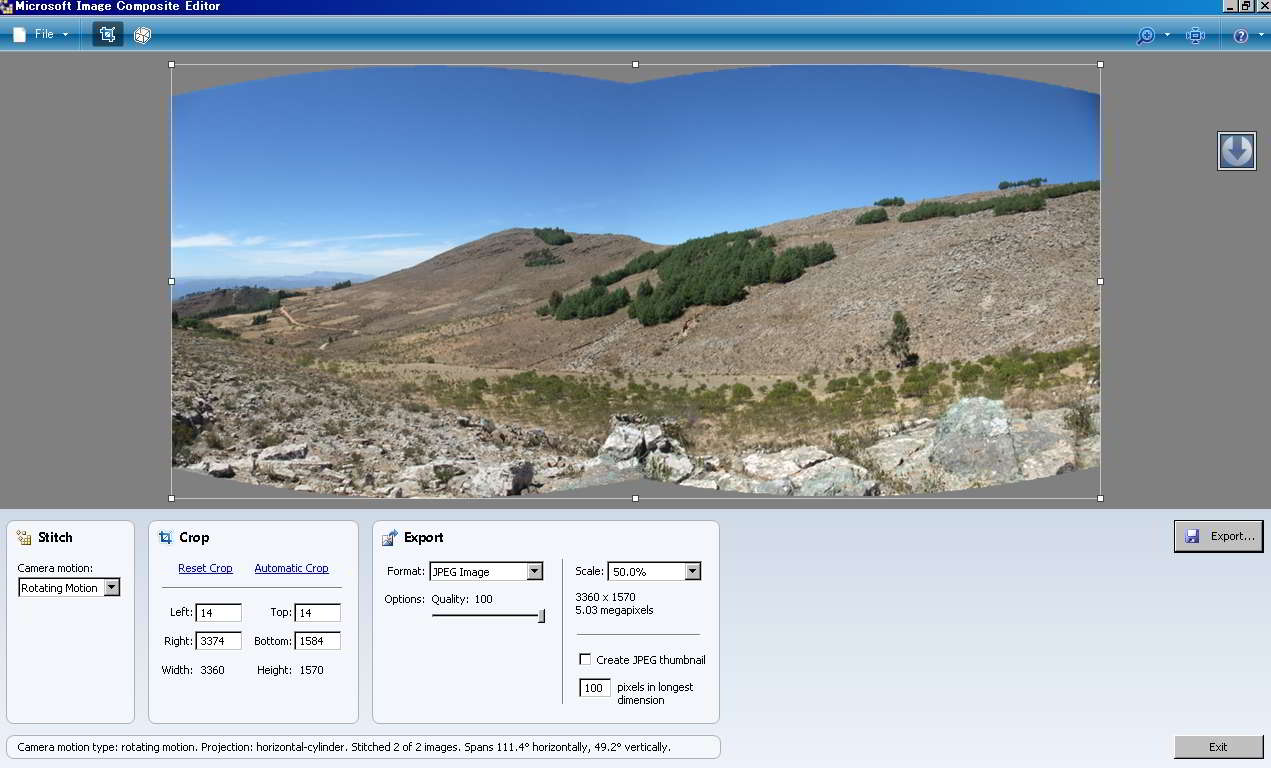
下の画像が完成品です。写真はボリビアのチュキサカ県ヤンパラエス村の風景です。標高3千メートルのアンデスです。本館にたくさん写真をアップしていますので、よろしかったらご覧下さい。
クリックすると巨大画面が表示されます。それをまたクリックすると見やすい大きさになります。拡大してもどこで合成しているのか、つなぎ目は分かりません。
オリジナルの2枚の写真では、空の色が若干異なります。それを見事に補正しています。
パノラマ写真をつくるソフトは他にもいくつかあります。たとえば、シェアウエアの『The Panorama Factory』など。でも、位置合わせが面倒だったり、ソフトの操作が複雑だったりで、管理人には使えません。画像処理ソフトで合成した方が早いくらいです。
でも、この『Microsoft Image Composite Editor』には本当に驚きました。
追記です(2015年7月14日)。
2015年2月に新しいバージョンが発表されました。
未だ使っていないのでよく分からないのですが、かなり機能が追加されているようです。使うのが楽しみです。